설정 가이드
클러스터 생성
컨테이너 클러스터를 생성하는 방법은 다음과 같습니다.
-
사용자 모드 > 컨테이너 > 클러스터 메뉴를 클릭합니다.
-
클러스터 생성을 클릭합니다. -
<기본 설정> 화면이 출력됩니다. 설정을 완료한 후,
다음: 사양을 클릭합니다.- 클러스터명: �컨테이너 클러스터의 이름
- 클러스터 템플릿: 컨테이너 클러스터 생성에 사용할 템플릿
- SSH 키 페어: 클러스터 인스턴스에 접근할 수 있는 SSH 키 페어
- 자동 복구: 노드 자동 복구 기능의 활성화 여부. 자동 복구는 마스터 및 워커 노드의 상태를 자동으로 감지하고, 문제가 발생한 노드를 교체하여 클러스터의 안정성과 서비스 연속성을 유지하는 기능. (기본값: 활성화)
- Kore Board: Kore Board의 설치 여부. Kore Board는 경량 쿠버네티스 대시보드.
- 아이디: Kore Board의 사용자 아이디 (기본값: admin)
- 비밀번호: Kore Board의 비밀번호 (기본값: admin)
- Kubeapps: Kubeapps 설치 여부. Kubeapps는 쿠버네티스 앱 카탈로그.
-
<사양> 화면이 출력됩니다. 설정을 완료한 후,
다음: 네트워크를 클릭합니다.- 쿠버네티스 버전: 쿠버네티스의 버전 선택 (지원 버전: v1.27.14(기본값), v1.28.10, v1.29.5)
- 마스터 노드 개수: 클러스터의 마스터 노드 개수 (설정 범위: 1, 3, 5)
- 마스터 노드 플레이버: 마스터 노드의 사양. 미 선택 시, 템플릿에서 선택한 플레이버로 설정.
- 워커 노드 개수: 클러스터의 워커 노드 개수
- 워커 노드 플레이버: 워커 노드의 사양. 미 선택 시, 템플릿에서 선택한 플레이버로 설정.
- 클러스터 생성 타임 아웃: 클러스터 생성 시 타임 아웃을 초과하면 생성 실패로 처리 (설정 범위: 30, 60, 90, 120(분), 기본값: 60)
클러스터 생성 과정에서 타임 아웃을 초과할 경우, 해당 클러스터를 수동으로 삭제해야 합니다.
-
<네트워크> 화면이 출력됩니다. 설정을 완료한 후,
확인을 클릭합니다.- 부하 분산: 마스터 노드의 부하분산 기능을 활성화하려면 해당 항목 선택. 마스터 노드 개수가 3개 또는 5개인 경우에는 자동 활성화 (기본값: 비활성화)
- 네트워크: 클러스터에서 사용할 신규 네트워크 또는 기존 네트워크 선택 (기본값: 신규 네트워크 생성)
- 기존 네트워크 사용: 신규 네트워크 생성 항목 체크 해제 시, 기존에 생성되어 있는 네트워크 선택. 외부 네트워크의 IP 주소를 사용하려면 외부 네트워크 항목이 "예"로 설정되어 있는 네트워크 선택.
- 수동 IP 할당: 클러스터의 IP 주소를 수동으로 할당하려면 해당 항목 선택
- 라우터 IP: 라우터의 IP 주소
- API IP: API 서버의 IP 주소. 화면 상단에서 부하 분산 옵션을 선택한 경우에만 설정 가능.
- Master IP: 마스터 노드의 IP 주소
- Worker IP: 워커 노드의 IP 주소
-
컨테이너 클러스터가 생성됩니다. 클러스터 생성이 ��완료되면 컴퓨트 > 인스턴스 메뉴에서 컨테이너 클러스터용 인스턴스를 확인할 수 있습니다.
컨테이너 클러스터의 노드가 정상적으로 동작하지 않을 경우, 다음과 같은 절차로 자동 복구 기능이 동작합니다.
- 노드를 리부팅합니다.
- 리부팅 후에도 문제가 해결되지 않으면 인스턴스를 새로 생성하여 교체합니다. 단, 클러스터 전체가 비정상 상태인 경우(예: API 서버 접근 불가)에는 해당 기능이 동작하지 않습니다.
워커 노드 스케일
워커 노드 스케일은 컨테이너 클러스터의 워커 노드 개수를 필요에 따라 확장하거나 축소하는 기능입니다. 워커 노드 스케일을 설정하는 방법은 다음과 같습니다.
-
사용자 모드 > 컨테이너 > 클러스터 메뉴를 클릭합니다.
-
작업 컬럼에서
워커 노드 스케일을 클릭합니다. -
<워커 노드 스케일> 창이 출력됩니다. 각 항목에 대한 설명은 다음과 같습니다.
- 현재 워커 노드 개수: 현재 동작 중인 ��워커 노드의 개수
- 워커 노드: 변경할 워커 노드의 개수
- 제거 노드: 현재 워커 노드 개수보다 더 작은 값으로 설정하는 경우, 제거할 워커 노드 선택 가능. 노드를 선택하지 않을 경우, 임의의 노드 삭제.
-
확인을 클릭합니다.
마스터 노드는 확장/축소할 수 없습니다.
워커 노드 스케일 기능에 대한 제약 사항은 다음과 같습니다.
- 워커 노드는 최소 1개 이상 존재해야 합니다. 따라서 0으로 설정할 수 없습니다.
- 워커 노드 확장 시, 충분한 리소스가 확보되어 있는지 확인합니다.
- 워커 노드 확장/축소 시, 클러스터의 설치 상태가 Update_complete 또는 Create_complete이고, 클러스터 상태는 Healthy여야 합니다.
Config 다운로드
Config 파일은 컨테이너 클러스터 환경에서 kubectl 명령을 사용하기 위한 인증 파일입니다. Config 파일을 다운로드 받는 방법은 다음과 같습니다.
-
사용자 모드 > 컨테이너 > 클러스터 메뉴를 클릭합니다.
-
작업 컬럼에서
Config 다운로드를 클릭합니다. -
YAML 형식의 Config 파일이 PC로 다운로드됩니다.
Config 파일에 대한 상세 설명과 사용 방법은 아래 페이지를 참고합니다.
https://kubernetes.io/ko/docs/concepts/configuration/organize-cluster-access-kubeconfig/
쿠버네티스 서비스
POPCON HCI는 컨테이너 클러스터 서비스의 모니터링을 위한 대시보드(Kore Board)와 애플리케이션 카탈로그 도구인 Kubeapps를 제공합니다. 두 기능은 폐쇄망 환경에서는 사용이 불가능하며 인터넷이 연결된 환경에서만 사용할 수 있습니다.
Kore Board 접속
Kore Board는 컨테이너 클러스터 현황을 모니터링할 수 있는 대시보드입니다. Kore Board는 컨테이너 클러스터 생성 과정에서 설치할 수 있습니다.
Kore Board에 접속하는 방법은 다음과 같습니다.
-
사용자 모드 > 컨테이너 > 클러스터 메뉴를 클릭합니다.
-
컨테이너 클러스터의 이름을 클릭하여 상세 정보 화면으로 이동합니다.
-
화면 하단에 쿠버네티스 서비스 정보가 출력됩니다. Kore Board의 IP 주소를 클릭합니다.
-
Kore Board 로그인 화면이 출력됩니다. 설치 시, 입력한 아이디와 비밀번호를 입력합니다.
-
Kore Board 화면이 출력됩니다.
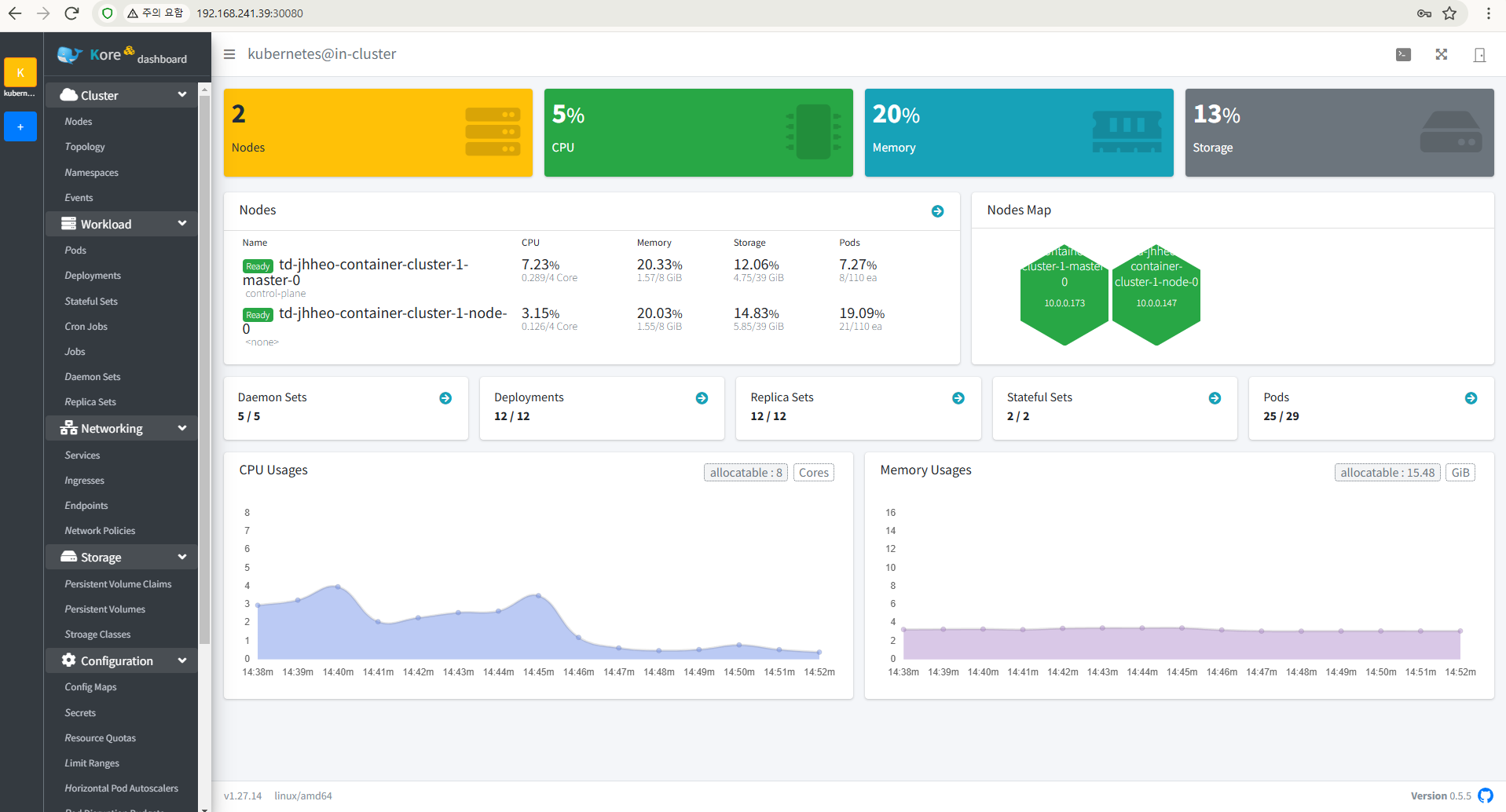
Kubeapps 접속
Kubeapps는 컨테이너 클러스터 내에서 실행되는 웹 기반 인터페이스를 통해 애플리케이션을 배포, 관리, 업그레이드할 수 있는 프로그램입니다. Kubeapps는 컨테이너 클러스터 생성 과정에서 설치할 수 있으며, 워커 노드에 CPU 4코어 이상, 메모리 6GB 이상 할당되어야 합니다.
Kubeapps에 접속하는 방법은 다음과 같습니다.
Kubeapps에 로그인하려면 Kore Board에서 토큰을 복사해야 합니다. 토큰을 복사하는 과정은 다음과 같습니다.
- Kore Board에 로그인합니다.
- [Configuration > Secrets] 메뉴를 클릭합니다.
- kubeapps-operator-token 항목을 클릭합니다.
- 토큰 정보가 출력됩니다. 화면 하단의 token 항목에서 눈동자 아이콘을 클릭하여 암호화를 해제한 후, 토큰 내용을 복사합니다.
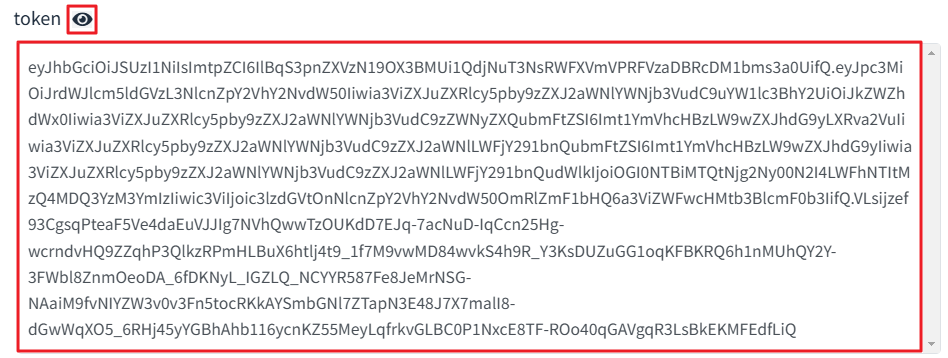
-
사용자 모드 > 컨테이너 > 클러스터 메뉴를 클릭합니다.
-
컨테이너 클러스터의 이름을 클릭하여 상세 정보 화면으로 이동합니다.
-
화면 하단에 쿠버네티스 서비스 정보가 출력됩니다. Kubeapps의 IP 주소를 클릭합니다.
-
Kubeapps 로그인 화면이 출력됩니다. Kore Board에서 복사한 토큰을 붙여넣습니다.
-
Kubeapps 화면이 출력됩니다.